< この記事をシェア >
Amazonで自分が注文した商品の注文履歴を非表示にする方法です。
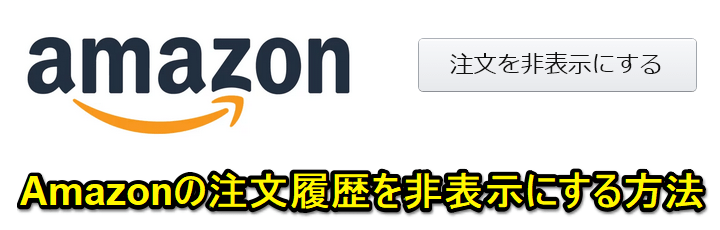
自分が買い物した商品が履歴として残る「注文履歴」
Amazonの注文履歴は、ほぼ無期限で残り続けます。
自分がAmazonで実際に購入したものであり、再度購入も注文履歴から行えるので便利なことは間違いないのですが、商品によっては他の人に買ったことを見られたくないということもあると思います。
1アカウントだけAmazonプライム会員になっていて、家族でアカウントをシェアしている人などもいると思います。
家族とは言え、他の人に自分が購入したものを知られるのはちょっと…と感じている人もいると思います。
そんな時は注文履歴を非表示にしておくという小ワザが便利です。
この記事では、Amazonの注文履歴を非表示にする方法&非表示にした注文履歴一覧を表示する方法を紹介します。
Amazonの注文履歴を非表示にする方法
注文履歴を非表示にできるのはブラウザからのみ
非表示にすればスマホアプリ上の注文履歴からも消える
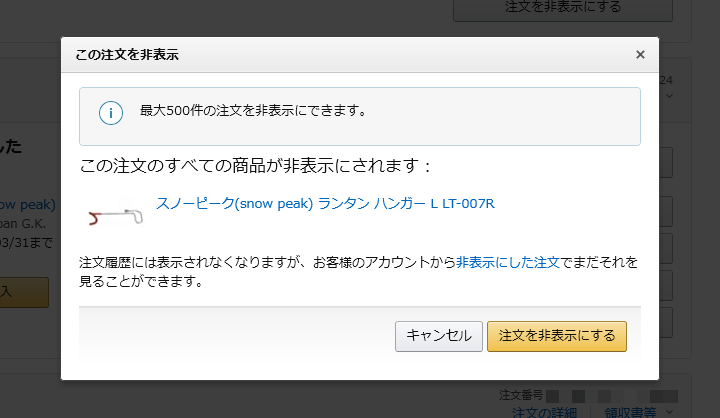
このAmazonの注文履歴ですが、非表示にすることができるのはブラウザからのみとなります。
iPhoneおよびAndroidのAmazonアプリからは非表示にはできないようでした。
ちなみに非表示にできる注文履歴は最大500件までとなっています。
Amazonの注文履歴を非表示にする手順
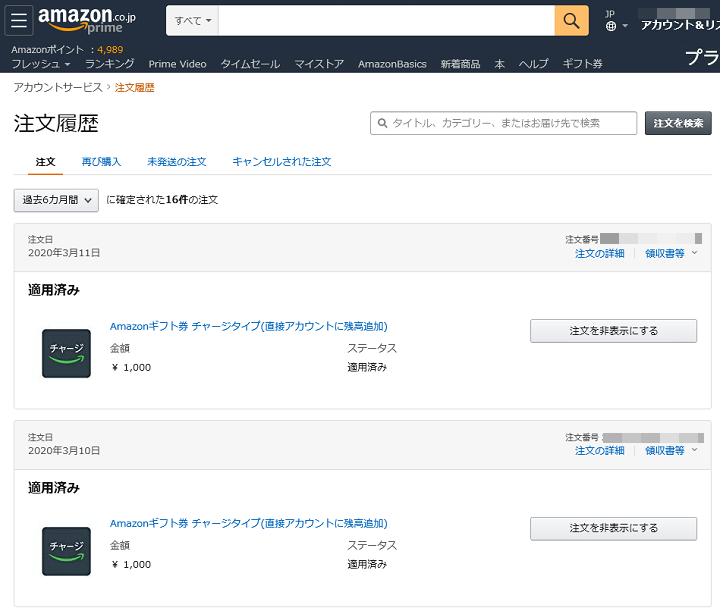
注文履歴を非表示にする場合、↑のAmazonアカウントの注文履歴ページにアクセスします。
注文履歴を非表示にしたいアイテムの横のボタンをクリック
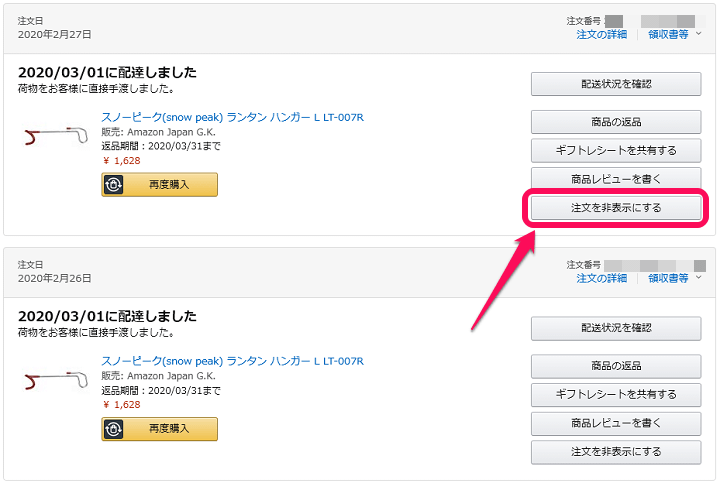
購入した商品の横に表示されている「注文を非表示」をクリックします。
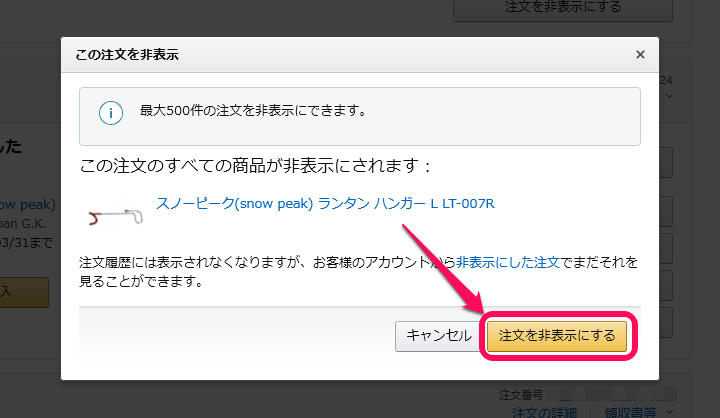
注文履歴の非表示に対するメッセージが表示されます。
「注文を非表示にする」をクリックします。
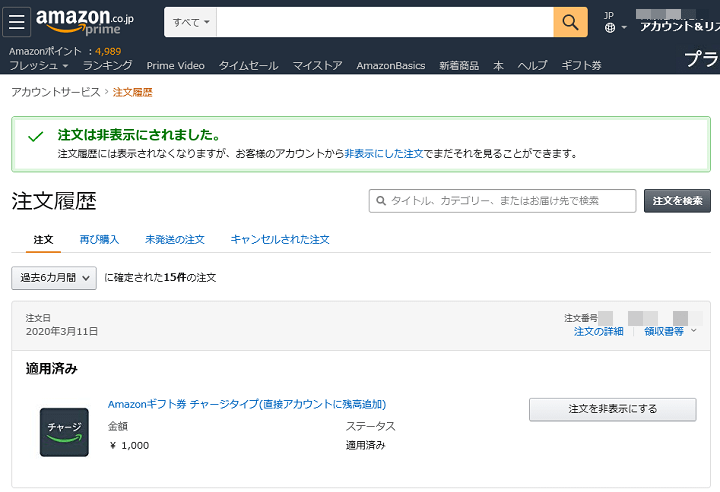
「注文は非表示にされました」と表示され、選択した商品が注文履歴一覧から消えます。
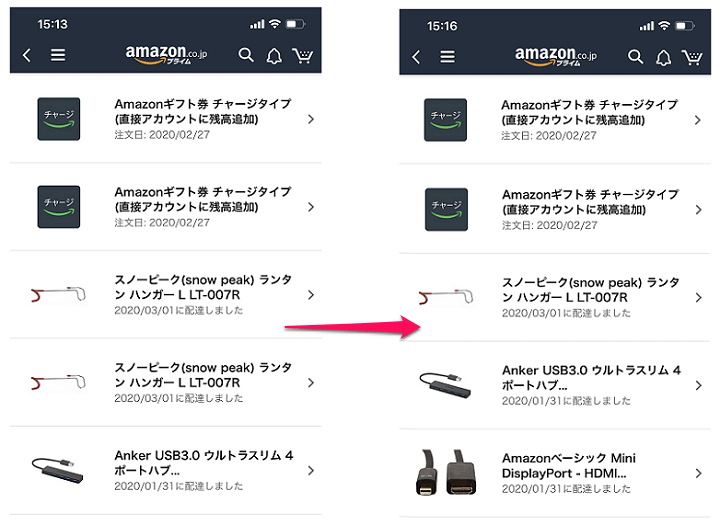
スマホアプリで注文履歴を確認しても非表示に設定した注文が消えていることがわかります。
非表示にした注文履歴の確認方法&再表示する手順
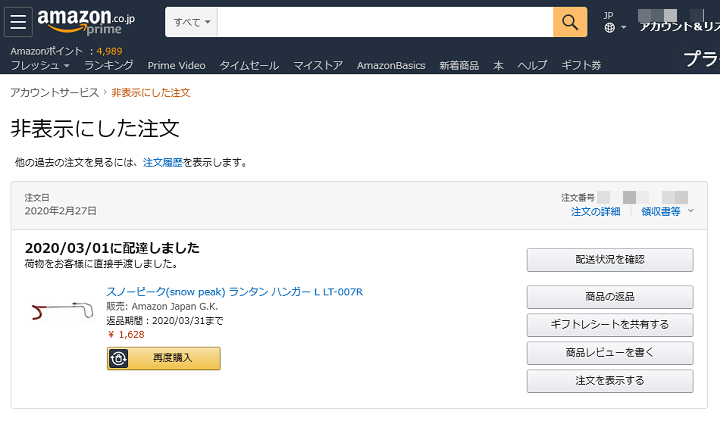
非表示にした注文履歴は↑のページから一覧が確認できます。
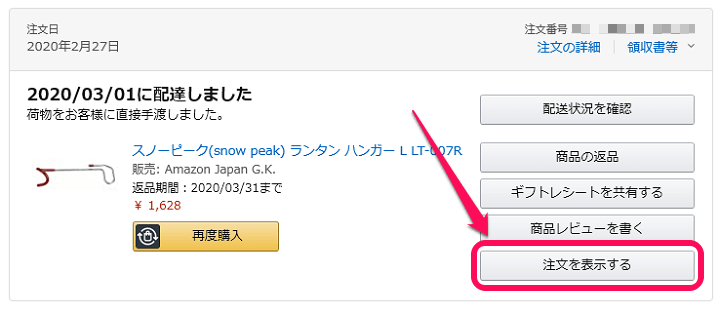
商品の横に表示されている「注文を表示する」をクリックすれば、いつもの注文履歴に元通り表示されるようになります。
Amazonの注文履歴は削除はできないけど非表示にはできる
人に見られたくないなぁという商品の注文履歴がある場合は、非表示にしておくといいかも
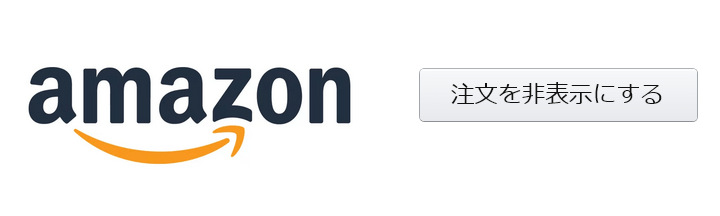
特にAmazonプライムアカウントを家族で共有している人などは、自分が注文した商品の履歴がモロバレします。
人に見られたくない商品をAmazonで購入したことがあるという人は↑の手順で注文履歴の非表示を考えてみてください。
ちなみに注文履歴とは別にAmazonで最近チェックした商品や関連商品など表示履歴を削除、非表示にする方法もあります。
この手順は↓の記事をチェックしてみてください。
< この記事をシェア >
\\どうかフォローをお願いします…//
この【Amazon】注文履歴を非表示にする方法 – 非表示にした注文履歴一覧の確認手順ありの最終更新日は2020年3月29日です。
記事の内容に変化やご指摘がありましたら問い合わせフォームまたはusedoorのTwitterまたはusedoorのFacebookページよりご連絡ください。


























